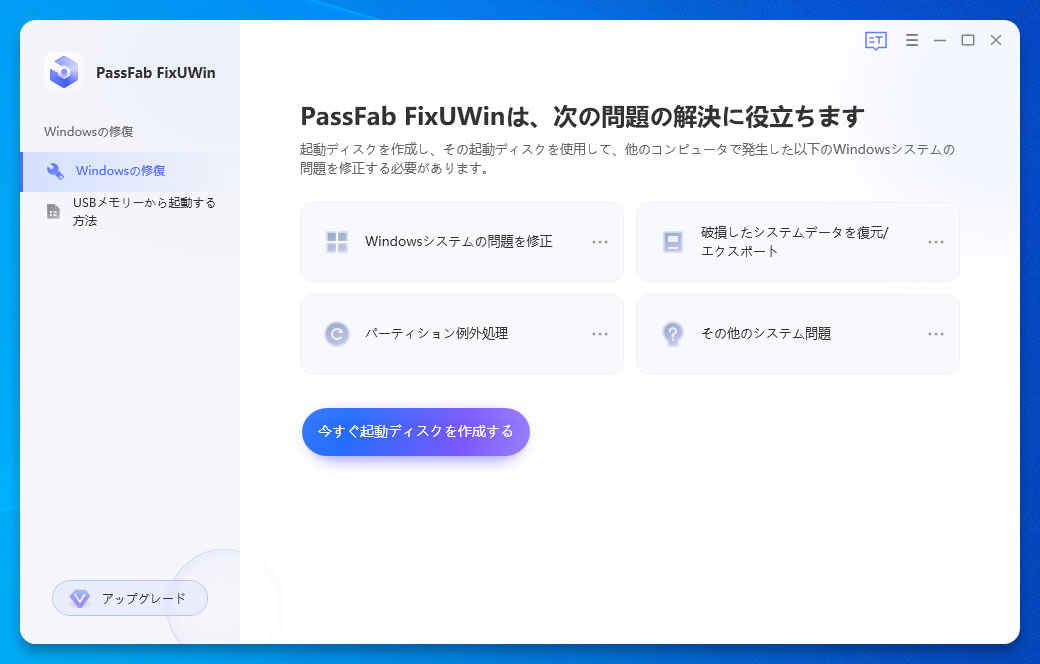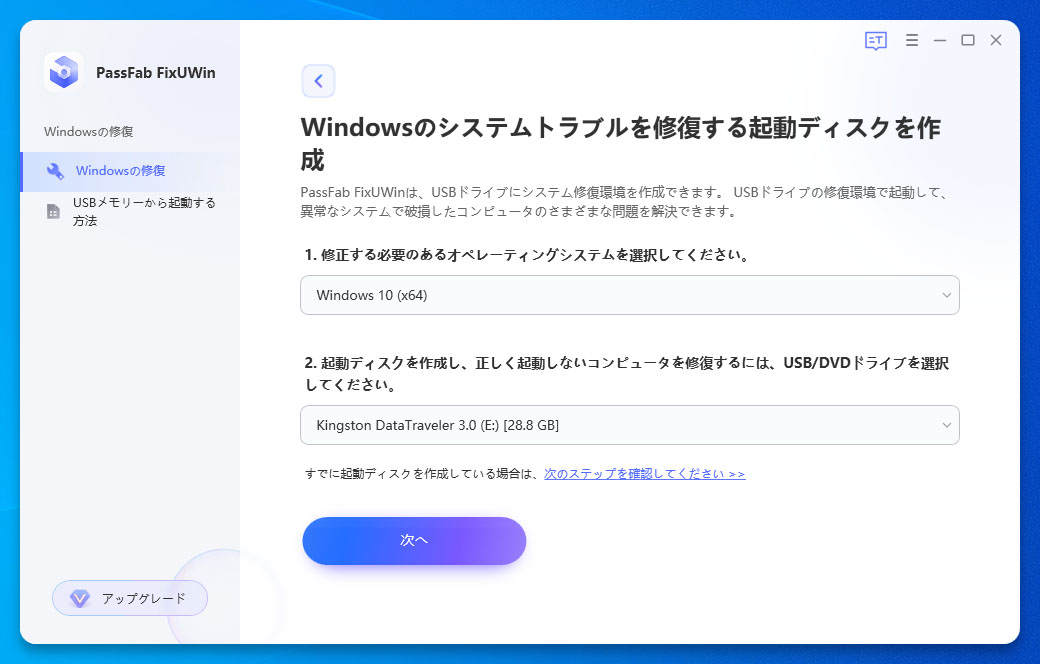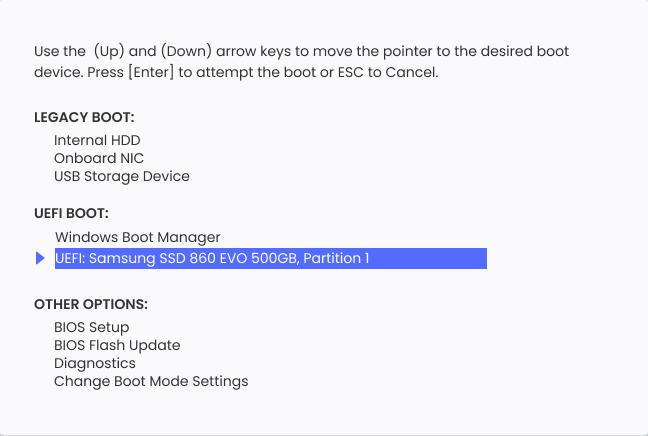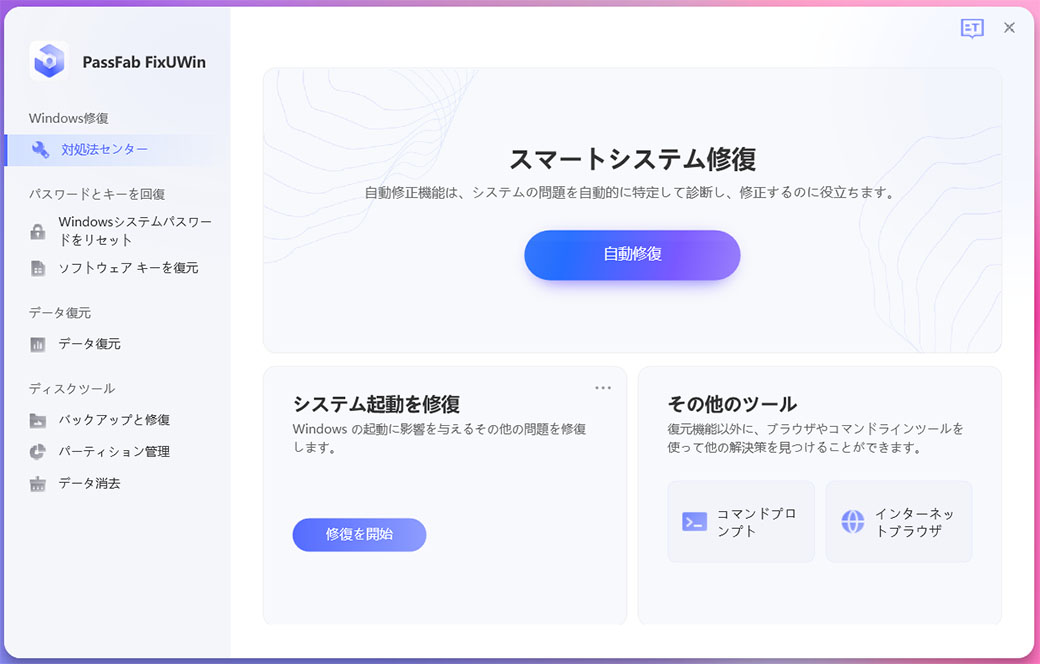Windowsのセキュリティを高めるためにWindows Updateを定期的に実施して最新の状態を保っているユーザーも多いでしょう。Microsoftが提供する更新プログラムをダウンロードする段階でエラーが発生し、エラーコード「0x80246019」が発生する事例が報告されています。本記事では、Windows10の更新中にエラーコード「0x80246019」が出る原因と対処法をご紹介します。
エラーコード0x80246019について?
エラーコード0x80246019が発生する理由について
Windows10のエラーコード0x80246019を修復する方法
- 方法1:コマンドラインでエラーを修復する
- 方法2:Windowsのトラブルを修復する専門ソフトPassFab FixUWinで簡単に修復する【一番おすすめ】
- 方法3:WindowsトラブルシューターでWindows10のエラーコード0x80246019を修復する
- 方法4:SFCスキャンを実行する
- 方法5:WindowsDefenderでリアルタイムセキュリティを無効にする
Windows修復ツールPassFab FixUWinに関するご質問
エラーコード0x80246019について?
エラー「0x80246019」はWindows10に関する更新プログラムのダウンロードに失敗した時に表示されるWindows Updateエラーコードとして報告されています。
エラーコード0x80246019が発生する理由について
Windows10の更新中にエラー「0x80246019」が表示される主な原因は次の通りです。
- システムファイルの破損
- アップデート中に発生したエラー
- Windowsシステムのトラブル
- セキュリティシステムの干渉
Windows10のエラーコード0x80246019を修復する方法
エラーコード「0x80246019」が発生した時は次の修正方法をお試しください。
方法1:コマンドラインでエラーを修復する
Windows10システムファイルの破損によってエラーコード「0x80246019」が発生しているのであればDISMコマンドを実行すると修復される場合があります。しかし、コマンドラインは一般的にユーザーフレンドリなインターフェースではなく、非技術者にとっては理解が難しい場合があります。誤ったコマンドの実行や誤った設定の変更によって、問題を悪化させる可能性があります。
-
「コマンドプロンプト」を右クリックして「管理者として実行」を選択します。
-
コマンド「DISM.exe /Online /Cleanup-image /Restorehealth」を入力し、「Enter」キーを押して実行します。
方法2:Windows修復ソフトPassFab FixUWinでエラー0x80246019を簡単に修正する【一番おすすめ】
Windows10に発生したトラブルが原因でエラー「0x80246019」が発生しているのであれば、専門ソフトPassFab FixUWinを使用すると簡単に問題を解決できます。PassFab FixUWinはWindowsのブルー/ブラック スクリーン、Windows が起動しない、PC がクラッシュし続けるなど、200 以上のWindows関連の問題を診断して修正できる専門ソフトで、あらゆるブランドのコンピュータとWindows 11/10/8.1/8/7に対応でき、画面に操作ガイドが表示されるユーザーフレンドリーなソフトなので、初めての使用でも簡単に専門的な修復を実行できます。0x80246019を引き起こす原因は様々で、パソコンの初心者にとって、その正しい対処法を確認することはきっと難しいのでしょうか。そのため、PassFab FixUWinを使って、Windowsのトラブルを自動的に診断し修正できるのはそのメリットと言えるでしょうか。以下は詳しい操作手順です。
-
PassFab FixUWinをPCにインストールして起動します。CD/DVDディスクまたはUSBドライブをPCに挿入し、「今すぐ起動ディスクを作成する」をクリックします。

-
OSと起動ディスクを選択し、「次へ」をクリックします。

-
作成した起動ディスクからPCを起動します。起動メニューが開いたら挿入したデバイス名を選択し、「Enter」キーを押します。

-
PassFab FixUWinのメニュー画面が表示されるので「自動修復」をクリックします。

方法3:WindowsトラブルシューターでWindows10のエラーコード0x80246019を修復する
アップデート中に発生したエラーはWindowsのトラブルシューターを実行すると直るケースがあります。トラブルシューターは多くの問題を自動的に修復できますが、すべての問題を解決するわけではありません。エラーコード0x80246019の原因が複雑である場合、トラブルシューターが問題を解決できない可能性があるのでご注意ください。
-
「スタート」ボタンから「設定」を開いて「更新とセキュリティ」を選択します。
-
「トラブルシューティング」のタブを開き、「Windows Update」から「トラブルシューティングツールの実行」をクリックします。

方法4:SFCスキャンを実行する
SFC(System File Checker)スキャンは、Microsoft Windowsオペレーティングシステムに組み込まれているユーティリティツールの一つで、主にシステムファイルの整合性をチェックし、破損したファイルを修復するためのコマンドラインツールです。SFCスキャンは、Windowsの安定性とパフォーマンスを向上させるために重要な役割を果たします。システムファイルの破損によってエラーコード「0x80246019」が起きているのであれば、コマンドプロンプトを開いてSFCスキャンを実行することで対処する方法もあります。以下は詳しい操作手順でご確認ください。
-
「コマンドプロンプト」を右クリックし、「管理者として実行」を選択します。
-
コマンド「sfc /scannow」を入力し、「Enter」キーを押して実行します。

方法5:WindowsDefenderでリアルタイムセキュリティを無効にする
セキュリティシステムの干渉によってWindows10の更新に失敗するのであればWindowsDefenderでリアルタイムセキュリティを無効にすることでエラー「0x80246019」を回避できる可能性があります。
-
「スタート」ボタンから「設定」を開きます。「更新とセキュリティ」をクリックします。
-
「Windowsセキュリティ」のタブから「Windowsセキュリティを開く」をクリックします。
-
「ウイルスと脅威の防止」をクリックして無効にします。

PassFab FixUWinに関するご質問
PassFab FixUWinは安全ですか?
ご安心ください。PassFab FixUWinはWindows のブルー/ブラック スクリーン、Windows が起動しない、など、200 以上のWindows関連の問題を診断して修正できるソフトです。安全で、システムを再インストールする必要はなく、プライバシーを侵害することもありません。
PassFab FixUWinはどんな機能がありますか?
PassFab FixUWinはパソコンが起動しない、ブラック・ブルースクリーンや再起動画面から進まない、自動修復の準備を繰り返すなど200 以上のWindows関連の問題を解決できます。特に、パソコンの初心者にとって、Windows関連のトラブルを解決するのはきっと難しいことでしょうか。でも、ご心配なく、PassFab FixUWinを使えば自宅でも安全かつ迅速に様々なWindows問題を解決できます。
まとめ
この記事では、Windows Updateエラーコード「0x80246019」が表示される原因と対処法をご紹介しました。エラーコード「0x80246019」に遭遇した時はコマンドプロンプトからの各種コマンド実行、トラブルシューティング、PassFab FixUWin、WindowsDefenderの設定変更を試してみて下さい。なかでも、PassFab FixUWinは画面のガイドに従って操作するだけでソフトが問題を自動で検出して修復してくれる、使いやすい専門機能が備わっています。もし、エラー「0x80246019」を自宅でも修復したいけど、その正しい対処法を分からない場合、修復するソフトPassFab FixUWinの利用を強くおすすめします。